

PROFINET IO网络拓扑使用入门
描述
PROFINET IO网络拓扑使用入门
PROFINET IO拓扑组态
PROFINET IO系统中, CPU319-3PN/DP作为IO控制器,IO设备包含SCALANCE X414-3E,SCALANCE X201-3P IRT,ET200S IM151-3PN,ET200S IM151-3PN FO,IO Supervisor(PG)也连接在网络中。连接拓扑结构参考图 3 PN IO系统详细的网络拓扑图。
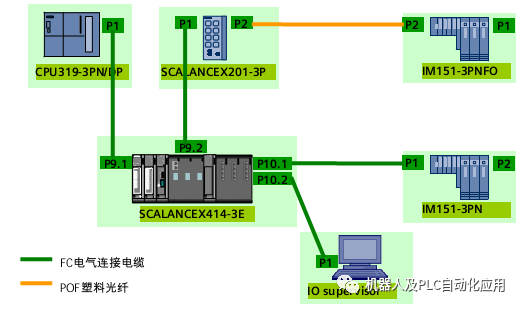
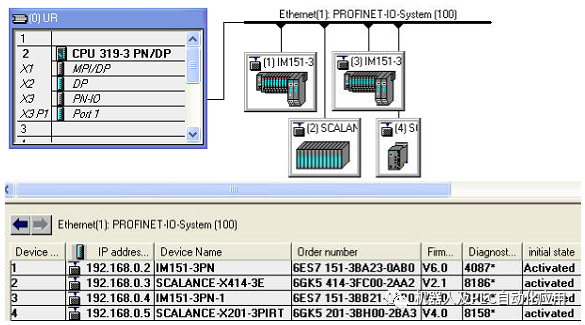
分配Device name,然后下载硬件组态到PLC中,建立PN IO通讯。
使用鼠标右键点击PROFINET总线Ethernet(1): PROFINET-IO-System(100),选择“PROFINET IO Topology….”。参考图 4选择PROFINET IO拓扑。
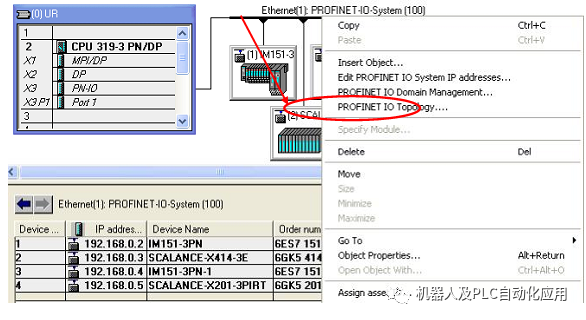
弹出拓扑编辑器对话框,选择“Graphic view”可以看见在PROFINET IO系统中的IO设备的端口连接关系。参考图 5拓扑编辑器的设备。目前拓扑中仅存在上述设备,还没有建立它们之间的连接关系。可以按照图 3 PN IO系统详细的网络拓扑图手动的进行端口一对一的连接。
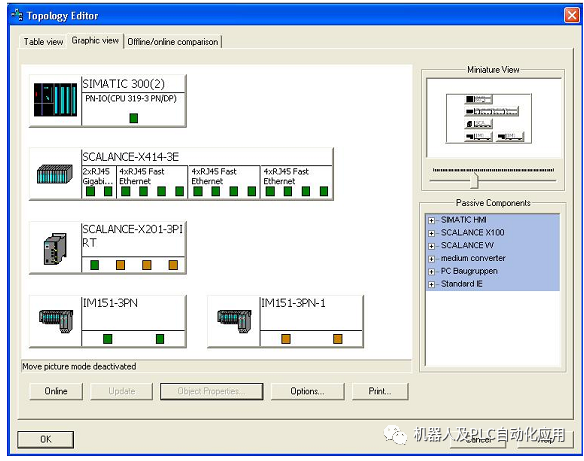
也可以在拓扑编辑器对话框中,选择“Offline/online comparison”,点击右侧的“Start”按钮,检测PN IO系统在线的拓扑连接信息。左侧为离线状态,右侧是在线状态,黄色背景表示离线和在线的设备匹配,但端口连接信息不匹配。橘黄色表示不与任何的组态设备相匹配。对于其它颜色的意义,请点击“Help”按钮查看帮助。
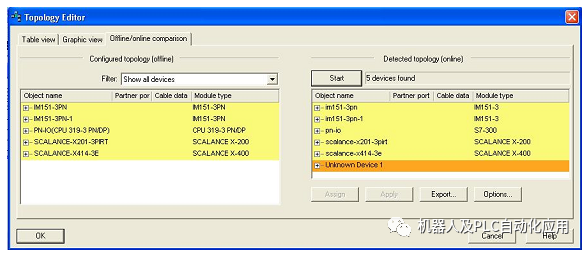
在右侧在线检测的设备栏内,点击“+”号进行展开,鼠标左键点击在“Partner port”含有连接信息的Port端口。这时“Apply”按钮,显示为高亮状态,点击该按钮后,在离线侧出现了对应端口连接的信息。如图 7 应用连接信息。这时对象背景颜色从黄色变为绿色,表示离线与在线设备全部匹配,包括端口连接信息。
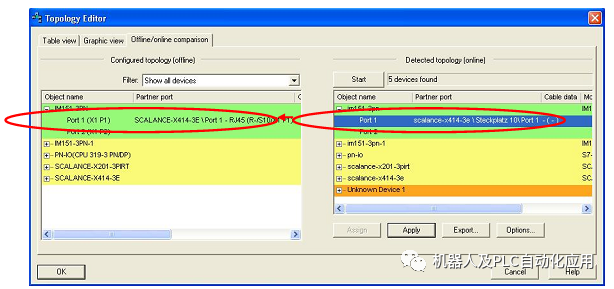
按照上述同样的方法,使用Apply按钮把在线的端口连接信息应用到相对应的离线端口连接信息上。然后回到“Graphic view”页,可见检测到各个IO 设备的端口连接信息。
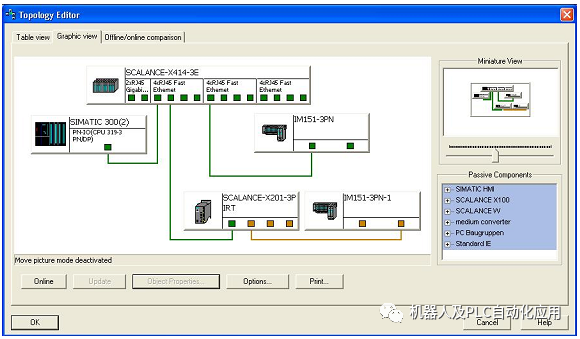
对于IO supervisor,由于使用本地以太网网卡,并不支持PDEV,所以需要手动添加到PN IO拓扑网络中。在右侧的PC Baugruppen中,使用鼠标把Desktop PC拖拽到拓扑中,并连接端口到SCALANCE X414-3E的10.2端口。
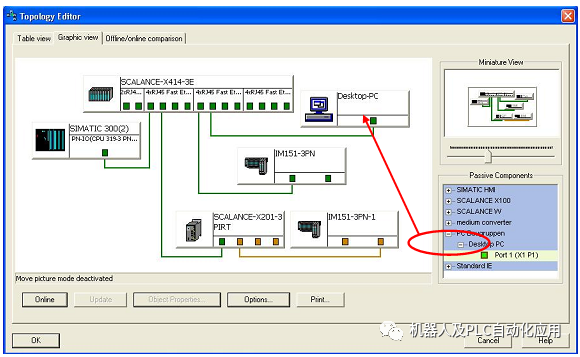
双击Desktop PC,弹出“Passive Components”对话框,输入IO supervisor的IP地址,这里是192.168.0.254。参考图 10 设置IO supervisor的IP地址。
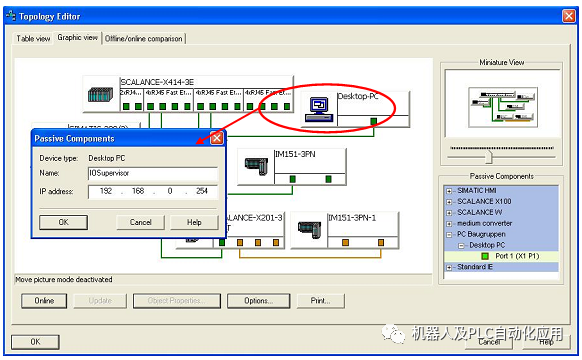
再次切换到“Offline/online comparison”页,点击右侧的“Option”按钮,弹出“Option”对话框的“Search method”页,使能“Use ping(ICMP)”和“Use
extended switch information(bridge MIB )”两个选项。再在“Scan range”页,设置搜索范围从192.168.0.250~192.168.0.255,搜索范围越小,搜索的速度越快。点击OK结束。参考图 11 设置“Option”选项。
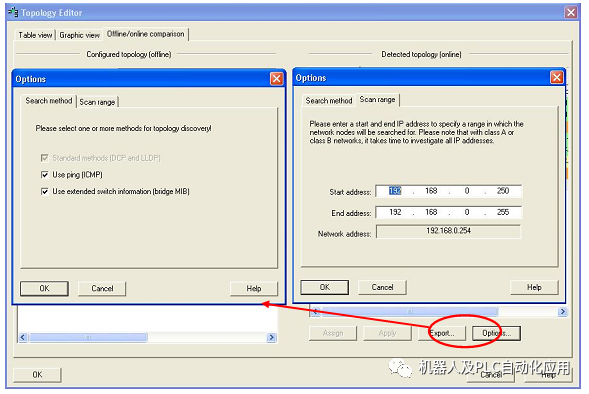
在“Graphic view”页点击“online”按钮,查看在线的状态。模块,端口,连接的绿色表示正确,其它相关颜色的表示,请点击“Help”按钮,查看查看帮助。IOsupervisor的暗绿色连线表示不能诊断。参考图 12 在线浏览拓扑状态。
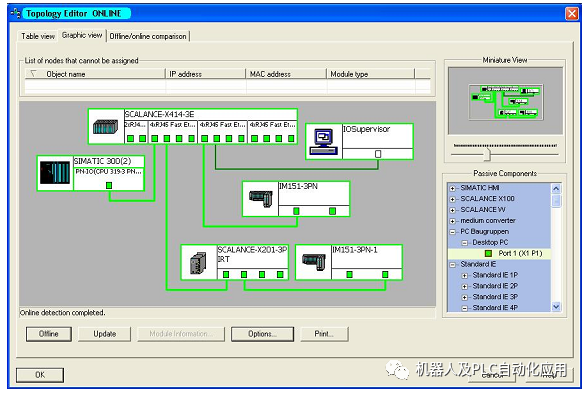
切换拓扑编辑器的“Table view”页,点击在线“online”按钮,可以查看设备状态和端口的连接信息,如图 13 设备和端口的状态信息。
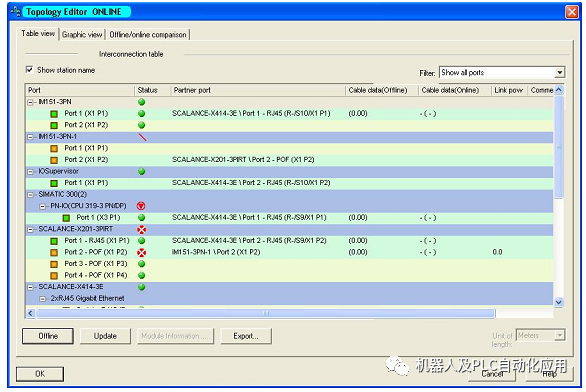
关闭拓扑编辑器,再次下载硬件组态,这样网络拓扑信息就下载到PLC中,当拓扑发生变化时,模块的SF灯会亮,ᨀ示拓扑错误。另外,可以根据工厂车间的实际布局,放置各个IO设备到相应的位置,这样方便维护和管理IO设备。在“Graphic view”页,点击“Options”按钮,弹出“Options”对话框,在“Background pictures”页,点击“Add…”按钮,添加工厂的布局图片,点击OK即可。然后在拓扑视图的空白处,使用鼠标右键选择“Move Picture Mode”,拖拽图片到合适大小即可。如图 14 工厂车间布局。
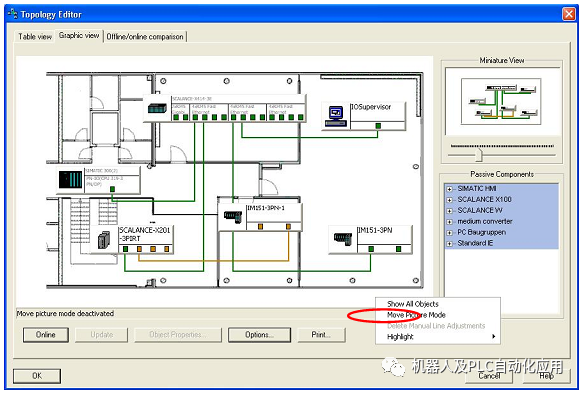
也可以按照组进行管理,当在网络中存在多个PROFINET IO系统时,可以按照分组进行管理,使用鼠标(全选或配合Ctrl键)在“Graphic view”视图中选择要成为一个组的IO设备,然后在拓扑视图的空白处选择“Group Selected Objects”,选择默认即可。参考图 15 PROFINET IO系统成组。
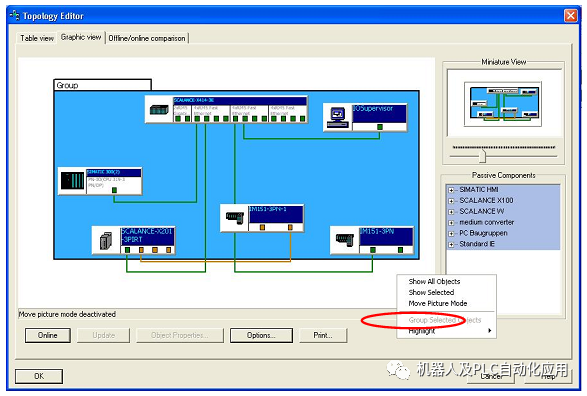
审核编辑 :李倩
-
什么是ProfiNET/IO协议接口?2023-08-23 5309
-
PROFINET Topology拓扑功能的应用范围2023-08-10 1549
-
PROFINET IO控制器无法直接进行PROFINET IO通信2023-02-20 4810
-
使用1200-GetStationInfo读取PROFINET IO设备的IP地址2023-01-29 8344
-
西门子PLC PROFINET组态拓扑V12.2版启动步骤2022-12-06 4825
-
如何判断PROFINET IO 通讯干扰问题2022-10-12 4593
-
MELSEC iQ R PROFINET IO设备模块用户手册(入门篇)2022-09-01 598
-
MELSEC iQ R PROFINET IO控制器模块用户手册(入门篇)2022-08-26 568
-
配置PROFINET IO设备2022-07-31 3374
-
西门子plc拓扑编辑器2022-04-20 3025
-
使用Get_Name指令读取PROFINET IO设备名称2022-03-23 4535
-
在线为PROFINET IO设备分配名称2021-03-02 9612
-
PROFINET网络支持星型、树型、总线型、环形和混合型网络拓扑结构2018-07-10 25090
-
将PROFIBUS_DP系统集成到PROFINET_IO网络2010-08-11 991
全部0条评论

快来发表一下你的评论吧 !

